联想笔记本电脑一键还原按F9。在关机状态下按下电脑上一键还原按键。
如果计算机正常启动,请在还原文件之前备份保存在C盘(包括桌面)上的文件。
按恢复键后,显示屏将点亮,并且屏幕频道将显示“Windows正在加载文件”,这是系统正在加载文件,请稍等片刻。扩展资料:快捷键通常在联想笔记本电脑上使用:1、视窗键+D,可以快速切换回桌面。2、Ctrl+Z,您可以撤消它并返回上一步。 您可以在许多文档和文件夹中使用它。
3、F2可以快速的回重命名。4、Ctrl+空格键答,快速切换中文输入法和英文输入法。5、视窗键WIN+L,可以在暂时离开计算机之前快速锁定计算机。
6、Alt+F4,可以快速关闭当前的窗口。7、Ctrl+P,可以快速弹出打印对话框。
联想笔记本电脑一键还原的使用方法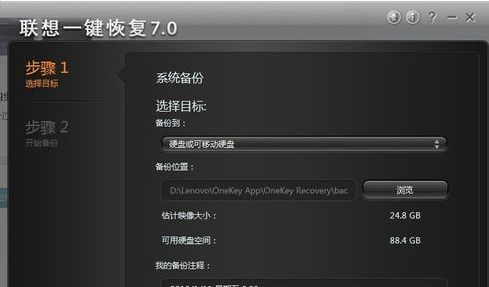
使用 笔记本 电脑时,如误删了某些文件,有时候电脑会出现系统崩溃而不能正常使用,此时我们一般采取重装系统的 方法 来解决,大多数的联想电脑都有一键还原的功能,可以直接将电脑恢复到出厂时候的状态。下面是学习我给大家整理的有关介绍联想笔记本电脑一键还原的使用方法,希望对大家有帮助!联想笔记本电脑一键还原的使用方法 在关机状态下按下电脑上一键还原按键。
如果你的电脑能正常开机的话,还原之前先对你保存在C盘(包括桌面)的文件备份。
联想笔记本电脑一键还原的步骤1 2按下还原键之后显示屏会点亮,屏幕上显示“Windows is loading files”,这是系统正在加载文件,等待片刻。 联想笔记本电脑一键还原的步骤2 3等待片刻之后,进入一键还原页面。首先点击屏幕上的“一键恢复”。 联想笔记本电脑一键还原的步骤3 4进入任务选择页面后,我们选择“从初始备份还原”,选择完成后点击“下一步”。
联想笔记本电脑一键还原的步骤4 5在接下来的页面中我们直接点击“开始”。 联想笔记本电脑一键还原的步骤5 6点击开始之后会弹出提示对话框,点击“是”。 联想笔记本电脑一键还原的步骤6 7接着又会弹出提示对话框(提示你该操作会删除你系统分区内的所有文件),这里仍然点击“是”。
联想笔记本电脑一键还原的步骤7 8此时系统就开始恢复了,这个过程可能需要20分钟左右,不需要任何操作了,耐心等待即可。 联想笔记本电脑一键还原的步骤8 9系统恢复完成后会弹出恢复完成的对话框,点击“确定”。 联想笔记本电脑一键还原的步骤9 10然后点击一键恢复页面右下角的“完成”。
联想笔记本电脑一键还原的步骤10 11点击完成后,会让你选择关机还是重启,这里我们点击“重启”。 联想笔记本电脑一键还原的步骤11 联想笔记本电脑开机设置 第一次开机时间会比较长,首先系统会进行自检,仍然是耐心等待。 联想笔记本电脑开机设置步骤1 自检完成后点击系统启动,首次启动会让你进行多项设置,首先进行国家、键盘布局的设置,这里都是默认好的,如果没有特殊的需要,直接点击“下一步”。
联想笔记本电脑开机设置步骤2 接着输入用户名和计算机名,输入你想设置的名称即可,输入完成后点击“下一步”。 联想笔记本电脑开机设置步骤3 接下来设置开机密码,设置好后点击“下一步”。如果不需要开机密码,直接点击下一步即可。 联想笔记本电脑开机设置步骤4 然后就是联想的使用协议页面,这里先勾选左下角的接受条款,勾选后点击“下一步”。
联想笔记本电脑开机设置步骤5 然后是Windows更新(即Windows Update)的设置,这里点击第一项“使用推荐设置”。如果你不需要接收Windows的更新或其他需要,点击其他相应的选项即可。 联想笔记本电脑开机设置步骤6 接下来设置时区(默认是东八区,即北京时间)、日期和时间,设置完成后点击”下一步“。 联想笔记本电脑开机设置步骤7 然后会让你连接 无线网络 ,选择你的无线网络连接即可,连接完成后点击”下一步“。
如果你是使用有线上网或者暂时不需要连接无线,点击”跳过“。 联想笔记本电脑开机设置步骤8 如果上一步连接了无线网络,接着会让你选择该网络的类型(有家庭、工作和公用三种),点击你所使用的无线网络的类型即可。 联想笔记本电脑开机设置步骤9 此时就设置完了,桌面显示正在应用这些设置,稍等片刻即可。然后就进入桌面,系统的恢复也就完成了。
联想笔记本电脑开机设置步骤10 联想笔记本电脑开机设置步骤11 注意事项 如果电脑能正常开机,恢复系统前请备份C盘的文件。
联想电脑的一键还原系统功能如何使用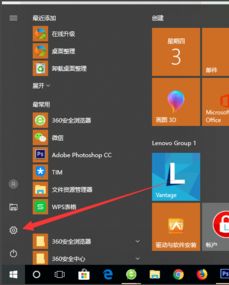
联想的电脑现在都有一个一键还原的功能,我们可以通过这个功能对电脑进行还原系统。这个功能对于很多朋友来说非常的方便,我们不用担心自己的系统被黑掉,经常做好备份,随时随地都可以还原我们的电脑。
但是这个功能到底怎么去用,下面跟着我一起去了解下吧。
联想电脑的一键还原系统功能如何使用 首先,在做一键恢复前,要确定C盘中没有重要的资料,包括桌面、我的文档,如果有,要提前复制到D盘; 其次,开始做一键恢复,分为以下三步: 第一步:开机,在键盘上的三个灯同时亮过后按F2键; 第二步:选择“一键恢复/继续/”,启动“联想一键恢复”; 第三步:选择“系统恢复”,回车,然后按字母E,等到恢复完,按任意键重启电脑; 再次,做完上面的三步,联想一键恢复已经完成了,但是,如果你不能确定你的D、E、F盘里没有病毒的话,最好再跟着做以下几点: 一、 恢复完系统后,不要直接进系统,而是先进安全模式(开机按F8键); 二、用鼠标右键点击“我的电脑/管理/磁盘管理/”; 三、在D盘符上点右键,选择“更改驱动器名和路径”删除D、E、F的盘符,再进正常模式(可避免D、E、F有可以自动运行病毒)。 最后,连接网络,升级杀毒软件后再用上面的 方法 恢复盘符。 针 对联 想一键恢复的部分问题汇总: 针对一些朋友对联想一键恢复存在的一些问题,做一些汇总,希望对大家有所帮助 1。一键恢复在哪里?重新格式化C盘安装系统会不会破坏一键恢复? 一键恢复装在你机器最后一个分区,早期的一键恢复是隐藏分区,即使使用系统光盘光盘引导到分区界面也无法看到,更无法删除,但是可以使用PQ等高级磁盘管理工具,删除合并此分区。
后期的一些机器叫服务分区,使用系统光盘光盘引导到分区界面可以看到叫EISA分区二,可以删除,删除后就没有一键恢复功能了。 仅仅重新格式化C盘安装系统不会破坏一键恢复,你安装好系统后仍然可以通过如按 NOVO 等方式进入一键恢复界面,一键恢复系统还在你的电脑里。 2。
频繁使用“一键恢复”对电脑有没损害? 每次你做一键恢复相当于格式化C盘后将服务分区的上次备份的系统全部重新拷贝到你的C盘里面,这只是一个磁盘读写和拷贝数据的过程,对机器硬件(硬盘等)不会有什么损害。 3。更换系统后还想使用一键恢复,如何处理? 分两种情况,(1)你自己安装了一个系统,但是你希望服务分区保留着出厂时预装的的系统,等有需要的时候还可以恢复出厂状态,此时你需要安装系统的时候格式化C盘时保留C盘的大小和格式不能改变,后期的机器还要注意不要删除了服务分区(EISA 分区二)。
(2)你自己改装了一个系统,而且你想改变c盘大小和格式,且希望每次恢复到自己备份的一个情况。此时你可以重新删除分区(不能删除EISA分区二),重新分区后安装系统,在安装好系统后需要进入一键恢复系统做一个当前系统的备份,这样你下次恢复的就是你备份时的系统。 4。
一键修复在用户备份完成后,关机时仍会提示“系统初始化完毕,请在下次开机时按Novo键进行备份。然后按NOVO进入一键恢复进行系统备份,然后关机还会出现这个对话框,什么 原因? A.解封装后,应先进行“一键修复”的用户备份,后进行“一键恢复”的用户备份,这个顺序反了就会出现这种现象。 最后解决方案:请把附件“ICBackup.dat”文件拷贝到系统盘:\\Windows根目录下,可以解决关机时提示按NOVO备份的问题 B.御载“联想一键修复windows智能监控”程序即可,(仅限于没有预装“一键修复”的昭阳机型) 5。一键恢复我不需要了,如何释放这部分空间出来? 当然此功能时很好的,推荐使用,如果需要,旧机型可以使用PQ这样的工具,删除最后一个分区后合并使用,如果时新机型直接使用系统光盘,光盘引导到分区界面后删除最后一个分区合并或者创建即可使用。
6。一键恢复我占用我多大的磁盘空间啊? 为什么我磁盘容量没有装箱单的80G或者120G XP机型大约6-7G,vista机型有大约13-14.6G,而磁盘容量没有达到装箱单是两方面原因,硬盘厂商1000M当1g,C作系统将1024M当1G,所以你可以使用,能看到的磁盘空间是:标配G数×1000×1000×1000/1024/1024/1024-一键恢复占用空间 7。做一键恢复系统恢复时提示“数据不存在”,为什么? 两个原因,(1)出厂是DOS机器,机器买后代理商帮忙安装系统后没有做一键恢复的系统备份,自己也没有做过一键恢复的系统备份。 (2)出厂是带系统机器,或者自己也做过一键恢复的系统备份,但是自己或者别的电脑使用者,做过一键恢复里的一个C作“备份卸载”(有部分朋友以为这样可以释放出部分磁盘空间,其实不行) 8。
重新备份时提示:备份目的地空间不足或者提示“备份磁盘空间不足”,如何解决? A.早期一键恢复备份时发现最后隐藏分区磁盘空间不足会自动向最后一个分区分空间来备份,但是前提时此磁盘必须有连续的FAT32空间可用,当最后一个分区不是FAT32格式,或者一些磁盘碎片导致磁盘空间不连续将导致无法备份,会提示空间不足。 解决方法:备份最后一个分区数据到其他盘符,使用FAT32格式,格式化最后一个分区重新备份即可。 B.后期的一键恢复已经固定服务分区大小,无法借用其他分区空间,此时当C盘已用空间大于服务分区用来备份系统的大小,将无法备份,会提示空间不足。 解决方法:将C盘已用空间降低到服务分区预留用来备份系统的大小以下。
XP机型为5g,VISTA机型为12G 9.关机按NOVO一键恢复的按键后直接开机了 不显示也不会进入恢复界面了 怎么回事呢? 先尝试在Microsoft Windows界面下,按NOVO键是否可以正常的进行“电源模式”调节。如果可以,可能由于上次您的C作系统处于“休眠”状态。(Vista系统下,默认按下电源按钮不进入关机状态!) 解决方法:正常的进入C作系统后,将系统进入“休眠”(注意不是睡眠)状态,并进行“唤醒”动作,关机后再按NOVO键即可。
10。联想一键修复”不支持的使用模式有哪些? 不支持的使用模式如下: 1) 非windows XP SP2C作系统(安装SP1后升级到SP2); 2) 不支持使用ghost恢复的系统(可支持用户重新安装C作系统); 3) windows xp sp2安装在系统盘的目标文件夹名称不是“windows”; 4) 用户如果同时使用多种备份手段,可能会影响“联想一键修复”对系统的校验,如使用“联想一键恢复”将系统盘恢复到比“联想一键修复”备份更早的系统版本。 联想一键还原系统如何使用?上面已经做了详细的解释了,使用起来应该没有什么问题了。
自带的软件功能是有限制的,你可以给电脑安装其他的一键还原软件,比如奇兔一键还原。该软件比较强悍,第一款实现3秒备份,5秒还原的秒杀软件,可创建1000个还原点,还原到不同的时候,系统瘫痪F11一键解决,一款稳定、高效、安全的一键恢复系统软件。
联想电脑一体机怎么一件还原系统?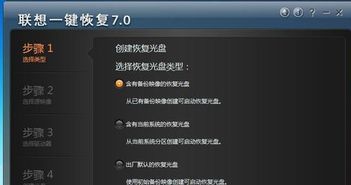
恢复:点击“开始”菜单,选择“所有程序”,再选择“附件”,选择“系统工具”,最后选择“系统还原” 。然后打开“系统还原”对话框,选择“恢复我的计算机到一个较早的时间”单选项。
再单击“下一步”按钮切换到“选择一个还原点”界面,在此界面中选择出厂时备份的还原点。
单击“下一步”按钮切换到“确认还原点操作”界面,点击“下一步”按钮将开始进行系统还原。系统还原过程中需要重启电脑。备份:点击“开始”菜单,选择“所有程序”,再选择“附件”,选择“系统工具”,最后选择“系统还原”命令 。打开“系统还原”对话框,打开“系统还原”对话框,选择“创建一个还原点”,再单击“下一步”按钮继续。
切换到“创建一个还原点”界面,在“还原点描述”中输入还原点名称,再点击“创建”按钮。等一会就创建了还原点,单击“主页”按钮返回主界面或单击“关闭”按钮结果操作。
联想的台式机怎样进行一键恢复?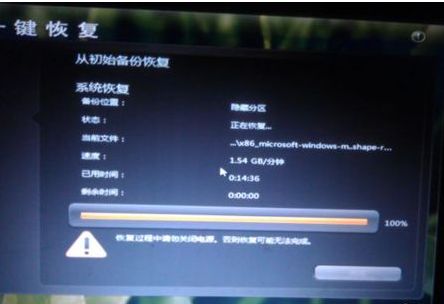
1、将电脑关机然后开机或者直接点击重启,然后按住"DELETE"键,这时,电脑会自动进入到BIOS2、电脑屏幕上会显示两个选项(两个选项一般都在电脑屏幕的右方)。3、其中一个选项是“Load Fail-Safe Defaults”选项(系统预设的稳定参数)。
再一个选项是“Load Optimized Defaults”(系统预设的最佳参数)。
4、我们选择“Load Optimized Defaults”选项:用方向键选中该选项,然后点击回车确定,这时系统会出现提示,点Y键,再次回车确定。最后别忘了保存之前的设置:点“Save&exit step”或者按F10。方法2如果您的电脑有“一键还原”,那就更简单了,开机后点一键还原,然后按照提示操作,(注意,一键还原后,安装的软件会消失,桌面上的文件会被删除)方法3此外,还可以借助各种一键还原软件进行恢复出厂设置。1、通过百度搜索360安全卫士下载,在搜索结果页中点击第一个进入(360安全卫士官网)。
2、在360安全中心页面点击立即下载,选择存储位置,将360安全卫士安装程序下载到电脑上。3、下载完成后,点击安装程序将360卫士软件安装到电脑上,安装完成后打开360安全卫士软件。4、在360卫士软件首页顶部点击【人工服务】页面,进入人工服务页面。
5、在【人工服务】服务页面搜索栏中输入【系统重装】,在搜索结果页中点击【重装系统】后面的【立即修复】按钮。6、点击【立即修复】后,在弹出的页面点击【系统重装检测】,点击后360安全卫士软件就会自动的帮我们重新安装系统了。
标签: 联想电脑如何一键还原系统设置



